如何录制带鼠标点击光圈颜色效果的高清GIF动画
1、从百度上搜索,并下载GIF动画制作软件,ScreenToGif,下载后解压

2、双击动画制作软件,而后会弹出一个录制 内容的对话框,我们可以直接录制屏幕,也可以录制摄像头等,首先我们在界面上找到选项,
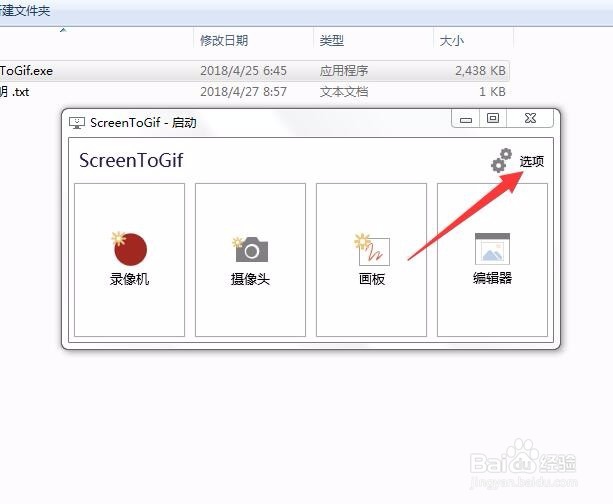
3、点击选项后,进入一个选项设置对话框,在这里我们必须勾选鼠标点击效果,而后设置点击效果的颜色,设置颜色后,最好设置一下延时,就是鼠标点击后的倒计时,这样比较稳妥

4、全部设置好后,我们关闭对话框,返回到选中录制方式的界面,我们选择录制屏幕

5、点击录制屏幕后,会进入录制窗口界面, 我们可以将鼠标放到任意一边,直接拖动,就可以更改录制窗口的大小

6、设置完窗口后,我们点击红色圆形的录制图标,开始录制我们的操作动画,当操作完毕后,点击停止选项

7、点击停止选项后,会进入另外一个GIF动画编辑的对话框,在这里我们可以对不需要的帧进行删除,而后点击文件,保存即可
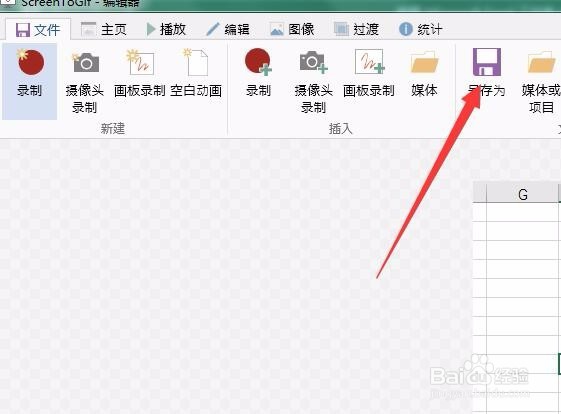
8、保存后我们点击预览动画,就可以看到我们操作的时候,鼠标点击的地方,救护出现我们设置颜色的光圈
